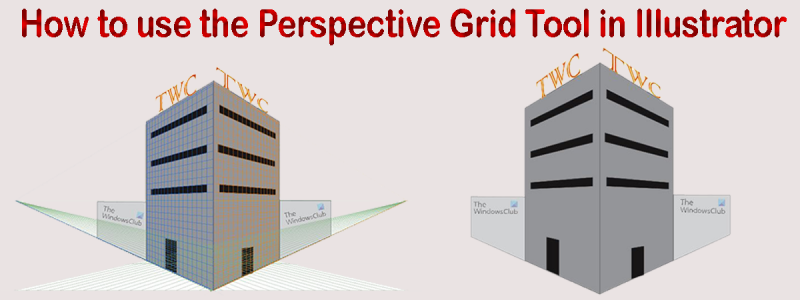Το εργαλείο Perspective Grid στο Illustrator είναι ένα ισχυρό εργαλείο που μπορεί να σας βοηθήσει να δημιουργήσετε εκπληκτικά γραφικά. Ωστόσο, μπορεί επίσης να είναι λίγο μπερδεμένο στη χρήση εάν δεν είστε εξοικειωμένοι με αυτό. Σε αυτό το άρθρο, θα σας δώσουμε μια γρήγορη επισκόπηση του τρόπου χρήσης του εργαλείου Perspective Grid και πώς μπορεί να σας βοηθήσει να δημιουργήσετε εκπληκτικά γραφικά. Το εργαλείο Πλέγμα προοπτικής βρίσκεται στον πίνακα Εργαλεία, στην κατηγορία Προοπτική. Για πρόσβαση σε αυτό, απλώς κάντε κλικ και κρατήστε πατημένο το εργαλείο Προοπτική και, στη συνέχεια, επιλέξτε το εργαλείο Πλέγμα προοπτικής από το αναπτυσσόμενο μενού. Αφού επιλέξετε το εργαλείο Perspective Grid, θα παρατηρήσετε ότι ο χώρος εργασίας σας αλλάζει για να περιλαμβάνει ένα πλέγμα. Αυτό το πλέγμα αποτελείται από τρία επίπεδα: τη γραμμή ορίζοντα, το σημείο φυγής και το επίπεδο εδάφους. Η γραμμή Horizon είναι η οριζόντια γραμμή που αντιπροσωπεύει τη γραμμή όρασης του θεατή. Το Σημείο Εξαφάνισης είναι το σημείο στο οποίο τα αντικείμενα φαίνεται να συγκλίνουν. Το επίπεδο εδάφους είναι το επίπεδο που αντιπροσωπεύει το έδαφος. Για να χρησιμοποιήσετε το εργαλείο Perspective Grid, απλώς κάντε κλικ και σύρετε στο πλέγμα για να δημιουργήσετε ένα σχήμα. Μπορείτε επίσης να κάνετε κλικ στις επιλογές του εργαλείου Πλέγματος προοπτικής στον πίνακα ελέγχου για να αλλάξετε τις ιδιότητες του πλέγματος. Το εργαλείο Perspective Grid είναι ένας πολύ καλός τρόπος για να δημιουργήσετε εκπληκτικά γραφικά. Με λίγη εξάσκηση, θα μπορείτε να το χρησιμοποιήσετε για να δημιουργήσετε καταπληκτικές εικονογραφήσεις, πίνακες ζωγραφικής και πολλά άλλα.
Το Illustrator είναι ένα από τα καλύτερα λογισμικά διανυσματικών γραφικών. Το Illustrator χρησιμοποιείται τόσο από επαγγελματίες όσο και από ερασιτέχνες. Το Illustrator προσφέρει μια ποικιλία εργαλείων που μπορείτε να χρησιμοποιήσετε για να ολοκληρώσετε σχεδόν οποιαδήποτε εργασία μπορείτε να σκεφτείτε. Το Illustrator είναι εξαιρετικό για τη δημιουργία γραφικών από την αρχή και χρησιμοποιείται για λογότυπα, σχέδια για μεγάλα έργα και μετατροπή ελεύθερων σχεδίων και γραμμάτων σε διανύσματα. Το Illustrator είναι επίσης εξαιρετικό για μακέτες όταν θέλετε να δείτε πώς θα φαίνεται ένα σχέδιο σε χαρτί ή ψηφιακά πριν το φτιάξετε. Είναι βολικό όταν ξέρεις πώς να χρησιμοποιήσετε το εργαλείο πλέγματος προοπτικής στο illustrator .

Το εργαλείο Perspective Grid κάνει ένα ορθογώνιο αντικείμενο να μοιάζει σαν να εξαφανίζεται τελικά και να παραμένει για πάντα. Το εργαλείο Vanishing Point Perspective προσομοιώνει πραγματικά αντικείμενα όπως τοίχους και φράκτες, ορθογώνιες επίπεδες επιφάνειες κ.λπ. Αυτό είναι σημαντικό σε περιπτώσεις όπου θέλετε να τοποθετήσετε αντικείμενα ή γραφικά σε έναν τοίχο ή επίπεδη επιφάνεια και θέλετε να δείτε πώς φαίνονται. θα δω.
Πώς να χρησιμοποιήσετε το εργαλείο Perspective Grid στο Illustrator
Το εργαλείο προοπτικής πλέγματος σημείου εξαφάνισης επιτρέπει στο χρήστη να δει πώς θα ήταν η δουλειά του σε μια επιφάνεια όπως ένας τοίχος ή οποιαδήποτε άλλη επιφάνεια. Αυτό το εργαλείο μπορεί να χρησιμοποιηθεί από γραφίστες που θα τυλίγουν αυτοκίνητα με περιτύλιγμα βινυλίου. Μπορεί επίσης να χρησιμοποιηθεί από σχεδιαστές κτιρίων ή διακοσμητές που πρέπει να δουν πώς θα είναι η δουλειά τους. Μπορεί επίσης να χρησιμοποιηθεί από άτομα που σχεδιάζουν τη συσκευασία των προϊόντων. Η διάταξη σάς δίνει την ευκαιρία να αναθεωρήσετε τα σχέδια πριν κάνετε ακριβές εργασίες με πραγματικά υλικά. Οι σχεδιαστές και οι μηχανικοί μπορούν να δείξουν στους πελάτες πώς θα μοιάζουν τα έργα, ώστε οι αλλαγές να μπορούν να γίνουν γρήγορα πριν ολοκληρωθεί ο πραγματικός σχεδιασμός. Η χρήση του πλέγματος προοπτικής είναι ένας τρόπος χρήσης των εικονογραφήσεων του Photoshop στο Illustrator. Μπορείτε να δημιουργήσετε ένα σχέδιο στο Photoshop και να το τοποθετήσετε στο Illustrator στο Πλέγμα Προοπτικής. Μπορείτε να αλλάξετε την εικόνα του Photoshop σε διανυσματική και στη συνέχεια να τη χρησιμοποιήσετε στο πλέγμα προοπτικής του Illustrator.
- Πρόσβαση στο Εργαλείο Πλέγματος Προοπτικής
- Κατανόηση του Πλέγματος Προοπτικής
- Μέρη του Εργαλείου Πλέγματος Προοπτικής
- Σχέδιο πλέγματος
- Περιστροφή Πλέγματος Προοπτικής
- Διατήρηση
1] Πρόσβαση στο Εργαλείο Πλέγματος Προοπτικής
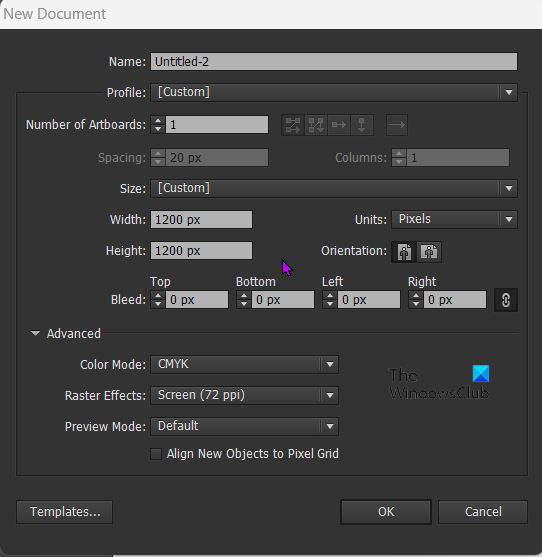
Για να χρησιμοποιήσετε το εργαλείο Perspective Grid, ανοίξτε το Illustrator και ανοίξτε ένα νέο έγγραφο επιλέγοντας Αρχείο. και μετά κάντε κλικ Νέος . Θα ανοίξει το παράθυρο Επιλογές νέου εγγράφου, επιλέξτε τις επιλογές που θέλετε και κάντε κλικ Εντάξει επιβεβαιώνω. 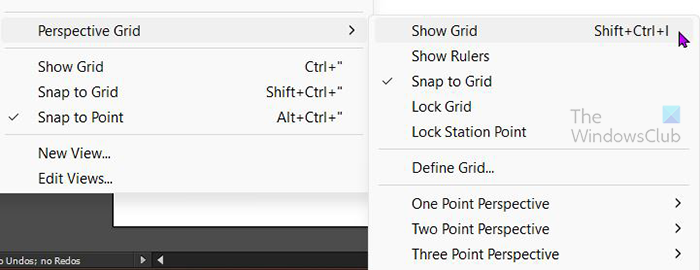
Για να προσθέσετε το εργαλείο προοπτικής στο έγγραφο, πλοηγηθείτε προς τα αριστερά Γραμμή εργαλείων και κάντε κλικ στο Εργαλείο πλέγματος προοπτικής . Συνήθως βρίσκεται κάτω από το εργαλείο σχήματος. Μπορείτε επίσης να κάνετε κλικ στη συντόμευση Οροφή + Π στο πληκτρολόγιο. Μπορείτε επίσης να ανοίξετε Εργαλείο προοπτικής από το επάνω μενού «Εργαλεία». Παω σε Είδος Επειτα Πλέγμα προοπτικής και μετά κάντε κλικ Εμφάνιση πλέγματος ή κάντε κλικ Shift + Ctrl + I στο πληκτρολόγιο. Όταν μεταβείτε στο επάνω μενού και επιλέξτε Είδος Επειτα Πλέγμα προοπτικής Επειτα Εμφάνιση πλέγματος , το πλέγμα προοπτικής που εμφανίζεται από προεπιλογή είναι συνήθως μια προοπτική δύο σημείων, ωστόσο, εάν έχετε ανοίξει οποιαδήποτε άλλη προβολή στο παρελθόν, θα είναι προεπιλεγμένη στην προηγούμενη ανοιχτή προβολή.
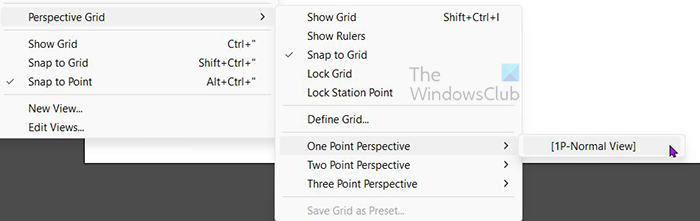
Εάν θέλετε να ανοίξει ένα συγκεκριμένο πλέγμα προοπτικής, επιλέξτε το από το αναπτυσσόμενο μενού στο επάνω μέρος αντί να το επιλέξετε Εμφάνιση πλέγματος . Έτσι θα ήταν Είδος Επειτα Πλέγμα προοπτικής στη συνέχεια κάντε κλικ στην επιθυμητή προοπτική. Για παράδειγμα, εάν επιλέξετε Single Point, θα ανοίξει ένα μενού με [1P - Normal View]. Κάντε κλικ σε αυτό και το πλέγμα προοπτικής ενός σημείου θα εμφανιστεί στον καμβά. Μπορείτε να έχετε μόνο ένα πλέγμα προοπτικής ανά ενεργό έγγραφο του Illustrator, επομένως προγραμματίστε εκ των προτέρων και επιλέξτε αυτό που ταιριάζει στο έργο σας.
2] Κατανόηση του Εργαλείου Πλέγματος Προοπτικής
Το εργαλείο Perspective είναι εξαιρετικό για τη σχεδίαση εικόνων, ώστε να φαίνονται ακριβώς όπως σε αντικείμενα στον πραγματικό κόσμο. Από το να γνωρίζετε πώς θα μοιάζει μια ετικέτα σε μια συσκευασία, μέχρι το πώς θα φαίνεται η διαφήμιση σε μεγάλα κτίρια ή οχήματα, το εργαλείο Perspective μπορεί να σας βοηθήσει. Το εργαλείο Perspective προσφέρει τρεις προεπιλογές πλέγματος Perspective. Προοπτική από ένα σημείο , προοπτική δύο σημείων , και προοπτική τριών σημείων .

Αυτό είναι ένα πλέγμα προοπτικής ενός σημείου.
tcp ip βελτιστοποίηση
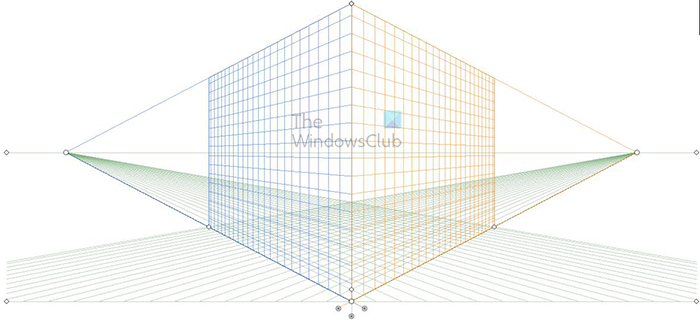 Αυτό είναι ένα προοπτικό πλέγμα δύο σημείων.
Αυτό είναι ένα προοπτικό πλέγμα δύο σημείων.
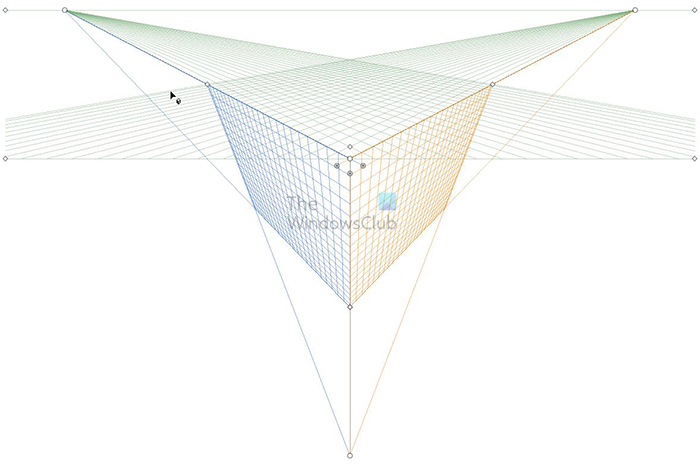
Αυτό είναι ένα πλέγμα προοπτικής τριών σημείων.
3] Εξαρτήματα πλέγματος προοπτικής
Το εργαλείο Perspective Grid έχει σημαντικά μέρη που εκτελούν σημαντικές λειτουργίες.
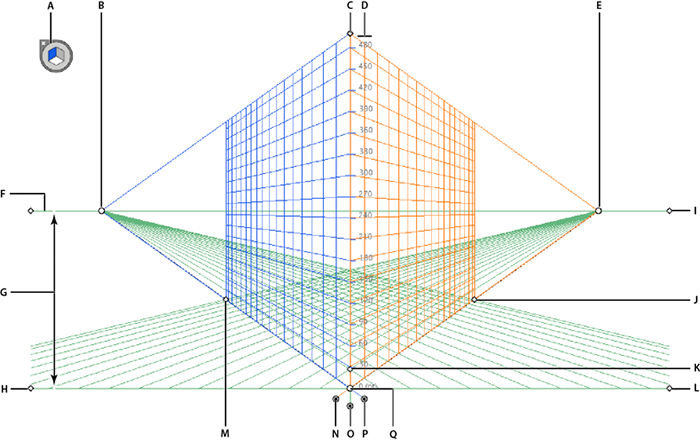
A. Widget για εναλλαγή επιπέδων. Κάνοντας κλικ σε διαφορετικές πλευρές αυτού του γραφικού στοιχείου θα αλλάξει το ενεργό επίπεδο (πλευρά) του πλέγματος.
Β. Αριστερό σημείο φυγής. Αυτό είναι το σημείο στα αριστερά όπου το πλέγμα μοιάζει να χάνεται στο τίποτα, όπου όλες οι γραμμές του πλέγματος συγκλίνουν. Μπορείτε να πιάσετε αυτό το σημείο και να μετακινήσετε το σημείο του πλέγματος μέσα ή έξω οριζόντια.
Γ. Η κατακόρυφη έκταση του πλέγματος είναι ένα σημείο στο οποίο μπορείτε να κάνετε κλικ και να σύρετε για να κάνετε το πλέγμα πιο ψηλό ή μικρότερο.
Δ. Χάρακας πλέγματος προοπτικής - Αυτός ο χάρακας χρησιμοποιείται για μέτρηση και μπορεί να χρησιμοποιηθεί όταν χρειάζεστε ακριβείς μετρήσεις.
Ε. Δεξί σημείο φυγής. Αυτό είναι το σημείο στα δεξιά όπου το πλέγμα μοιάζει να εξαφανίζεται στο τίποτα, όπου όλες οι γραμμές του πλέγματος συγκλίνουν. Μπορείτε να πιάσετε αυτό το σημείο και να μετακινήσετε το σημείο του πλέγματος μέσα ή έξω οριζόντια.
ΣΤ. Η γραμμή ορίζοντα είναι μια γραμμή που δείχνει τον ορίζοντα (οριζόντια γραμμή).
Ζ. Ύψος ορίζοντα είναι η απόσταση μεταξύ της γραμμής του ορίζοντα και του επιπέδου του εδάφους.
H. Το επίπεδο εδάφους είναι η αριστερή γραμμή εδάφους και μπορεί να χρησιμοποιηθεί για τη μετακίνηση ολόκληρου του πλέγματος στον καμβά.
I. Επίπεδο ορίζοντα - χρησιμοποιείται για τη ρύθμιση της οριζόντιας γραμμής πλέγματος.
J. Έκταση πλέγματος - Εάν μετακινηθεί πιο κοντά στο πλέγμα, η κάθετη και η κάτω γραμμή του πλέγματος θα συρρικνωθούν. Εάν απομακρυνθεί από το πλέγμα, θα τα αντικαταστήσει ή θα αυξήσει τον αριθμό μέχρι εκεί που βρίσκονται οι τελευταίες κάθετες γραμμές.
K. Μέγεθος κελιών πλέγματος - χρησιμοποιείται για την αύξηση ή τη μείωση των κελιών πλέγματος. Μετακινηθείτε προς τα πάνω για να τα μεγαλώσετε ή προς τα κάτω για να τα κάνετε μικρότερα.
L. Το επίπεδο του εδάφους είναι η σωστή γραμμή εδάφους και μπορεί να χρησιμοποιηθεί για να μετακινήσετε ολόκληρο το πλέγμα στον καμβά.
M. Έκταση πλέγματος - Εάν το μετακινήσετε πιο κοντά στο πλέγμα, η κάθετη και η κάτω γραμμή του πλέγματος θα μειωθούν. Εάν απομακρυνθεί από το πλέγμα, θα τα αντικαταστήσει ή θα αυξήσει τον αριθμό μέχρι εκεί που βρίσκονται οι τελευταίες κάθετες γραμμές.
N. Πλέγμα Δεξί Έλεγχος Επίπεδου - Κρατήστε πατημένο και σύρετε αριστερά ή δεξιά και το δεξί επίπεδο (πλευρά) θα κινηθεί προς την κατεύθυνση που σύρετε το στοιχείο ελέγχου. Μπορεί να επικαλύπτει τις πλευρές ή να τις απομακρύνει.
O. Οριζόντιος έλεγχος επιπέδου πλέγματος - Ελέγχει τον τρόπο με τον οποίο το πλέγμα κινείται προς τα πάνω ή προς τα κάτω. Μπορείτε να το χρησιμοποιήσετε για να κάνετε το πλέγμα μικρότερο και επίσης να αλλάξετε τη γωνία του επιπέδου του εδάφους.
P. Έλεγχος επιπέδου αριστερού πλέγματος - Κρατήστε πατημένο και σύρετε αριστερά ή δεξιά και το αριστερό επίπεδο (πλευρά) θα κινηθεί προς την κατεύθυνση που σύρετε το στοιχείο ελέγχου. Μπορεί να επικαλύπτει τις πλευρές ή να τις απομακρύνει.
Ερ. Προέλευση - Κρατήστε πατημένο και σύρετε προς τα πάνω ή προς τα κάτω αριστερά ή δεξιά για να αλλάξετε την αρχή του πλέγματος.
4] Σχέδιο στο πλέγμα
Το Πλέγμα Προοπτικής χρησιμοποιείται για την προβολή της προοπτικής ενός έργου τέχνης. Αυτό θα σας επιτρέψει να δείτε πώς θα φαίνεται το έργο τέχνης στους τοίχους ή στο πάτωμα. Αυτό το έργο τέχνης μπορεί να είναι διάταξη για επιγραφές, διακοσμητικά, ετικέτες κ.λπ.
Υπάρχουν δύο τρόποι σχεδίασης στο πλέγμα προοπτικής, από τους οποίους μπορείτε να επιλέξετε κάνοντας κλικ στο εργαλείο και σχεδιάζοντας απευθείας στο πλέγμα. Αυτό είναι καλύτερο εάν κάνετε απλά επίπεδα σχέδια.
Μπορείτε επίσης να σχεδιάσετε σε ξεχωριστή θέση και, στη συνέχεια, να σύρετε το σχέδιο στο πλέγμα προοπτικής. Αυτό είναι καλύτερο για πιο λεπτομερή σχέδια. Μπορείτε να τραβήξετε ένα σχέδιο από το Photoshop ή άλλες πηγές, να το ανοίξετε στο Illustrator και να το σύρετε στο Πλέγμα Προοπτικής. Για να το σύρετε στο πλέγμα, επιλέξτε το εργαλείο επιλογής Προοπτική και, στη συνέχεια, κάντε κλικ και σύρετε το αντικείμενο στη λαβή. Πρέπει να βεβαιωθείτε ότι έχετε ενεργοποιήσει το επίπεδο (πλευρά) στο οποίο θέλετε να τοποθετήσετε το σχέδιο. Το ωραίο με την ύπαρξη ενός πλέγματος είναι ότι μπορείτε να το χρησιμοποιήσετε για να ευθυγραμμίσετε σωστά το σχέδιό σας.
Μπορείτε να δημιουργήσετε μια τέχνη τοίχου στο Photoshop ή να την βρείτε στο Διαδίκτυο, στη συνέχεια να την τοποθετήσετε στο Πλέγμα Προοπτικής και να τοποθετήσετε το σχέδιο πινακίδας που θέλετε. Αυτό θα σας δώσει μια ιδέα για το πώς θα φαίνεται η δουλειά σας στον τοίχο στον πραγματικό κόσμο.
Μην ξεχάσετε να κάνετε κλικ στην πλευρά του γραφικού στοιχείου εναλλαγής επιπέδου που ταιριάζει με την πλευρά του πλέγματος. Στη συνέχεια, χρησιμοποιείτε το εργαλείο επιλογής Προοπτική για να τοποθετήσετε το σχέδιο στην ενεργή πλευρά του πλέγματος. Για να χρησιμοποιήσετε προσωρινά το εργαλείο επιλογής προοπτικής. Πατήστε Ctrl όταν χρησιμοποιείτε την προοπτική
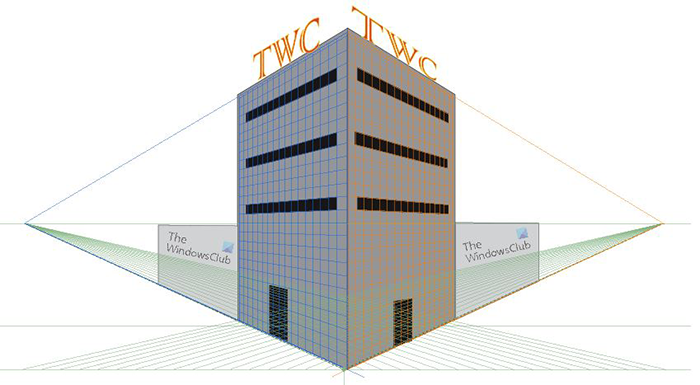
Αυτή είναι μια εικόνα σε ένα πλέγμα προοπτικής με ορατές τις γραμμές πλέγματος.
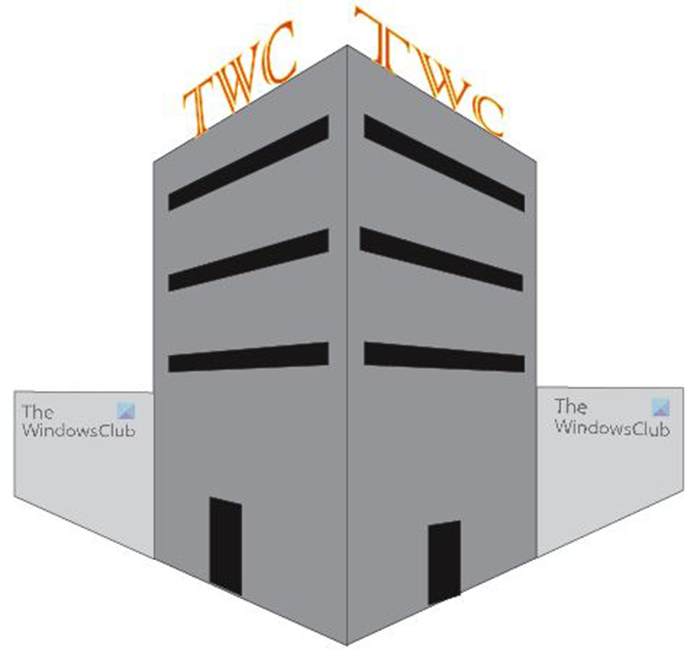
Αυτή είναι μια εικόνα χωρίς προοπτικές γραμμές πλέγματος.
5] Απενεργοποιήστε το πλέγμα προοπτικής
Όταν τελειώσετε με το πλέγμα προοπτικής ή απλά θέλετε να δείτε το σχέδιό σας χωρίς το πλέγμα για λίγο, μπορείτε να το απενεργοποιήσετε. Υπάρχουν δύο τρόποι για να απενεργοποιήσετε το πλέγμα προοπτικής. Ο πρώτος τρόπος για να απενεργοποιήσετε το Πλέγμα προοπτικής είναι να μεταβείτε στο επάνω μενού εργαλείων και να κάνετε κλικ στην Προβολή, μετά στο Πλέγμα προοπτικής και μετά στην Απόκρυψη πλέγματος. Ένας άλλος τρόπος για να απενεργοποιήσετε το πλέγμα προοπτικής είναι να τοποθετήσετε το δείκτη του ποντικιού πάνω Χ επί Γραφικό στοιχείο εναλλαγής επιπέδου μέχρι ο κέρσορας να μετατραπεί σε ένα χέρι και, στη συνέχεια, πατήστε Χ και το πλέγμα προοπτικού επιπέδου κλείνει. Μπορείτε επίσης να απενεργοποιήσετε το πλέγμα προοπτικής κάνοντας κλικ Ctrl + Shift + я .
6] Κλείδωμα πλέγματος
Για να αποτρέψετε ορισμένες κινήσεις, μπορείτε να κλειδώσετε το πλέγμα. Για να κλειδώσετε το πλέγμα, μεταβείτε στο επάνω μενού και επιλέξτε Είδος Επειτα Πλέγμα προοπτικής στη συνέχεια επιλέξτε την κλειδαριά που θέλετε να εφαρμόσετε ή Πλέγμα κλειδώματος ή Κλείδωμα σημείου σταθμού .
Κλείδωμα πλέγματος: Αυτή η επιλογή περιορίζει την κίνηση του πλέγματος και την άλλη επεξεργασία πλέγματος κατά τη χρήση του εργαλείου Πλέγμα προοπτικής. Μπορείτε να αλλάξετε μόνο την ορατότητα και τη θέση του αεροπλάνου.
Σημείο αποκλεισμού σταθμού: Όταν είναι επιλεγμένο το πλαίσιο ελέγχου Lock Station Point, τα σημεία εξαφάνισης μετακινούνται συγχρονισμένα. Εάν το πλαίσιο ελέγχου δεν είναι επιλεγμένο, τα σημεία φυγής μετακινούνται ανεξάρτητα και το σημείο σταθμού μετακινείται επίσης.
7] Αποθήκευση
Όταν τελειώσει η σκληρή δουλειά, ήρθε η ώρα να τη σώσετε. Προτού το αποθηκεύσετε σε οποιαδήποτε άλλη μορφή, είναι καλύτερο να το αποθηκεύσετε ως Illustrator. .Υπάρχει αρχείο για να μπορείτε να το επεξεργαστείτε αργότερα. Για αποθήκευση ως εικονογράφος .Υπάρχει αρχείο μεταβείτε στο Αρχείο Επειτα Αποθήκευση ως τότε θα εμφανιστεί το πλαίσιο διαλόγου Αποθήκευση ως. Εισαγάγετε ένα όνομα αρχείου και κάντε κλικ στην Αποθήκευση. Βεβαιωθείτε ότι η επέκταση αρχείου λέει .Υπάρχει .
Για παράδειγμα, για να αποθηκεύσετε ένα αρχείο σε διαφορετική μορφή JPEG για διαδικτυακή χρήση ή PNG για αποθήκευση χωρίς φόντο μεταβείτε στο Αρχείο μετά επιλέξτε Εξαγωγή . Θα εμφανιστεί ένα πλαίσιο διαλόγου Εξαγωγή, εισαγάγετε ένα όνομα αρχείου και, στη συνέχεια, επιλέξτε μια μορφή αρχείου. JPG ή PNG ή οποιαδήποτε άλλη υποστηριζόμενη μορφή.
Ανάγνωση: Τρόπος περιστροφής οδηγών στο Illustrator και στο Photoshop
Ποιος είναι ο σκοπός του εργαλείου προοπτικής στο Illustrator;
Το εργαλείο Προοπτική χρησιμοποιείται για την αλλαγή του προσανατολισμού των αντικειμένων, ώστε να φαίνονται πιο ρεαλιστικά καθώς ταιριάζουν με την προοπτική των αντικειμένων γύρω τους. Ο προσανατολισμός των αντικειμένων με ένα σημείο εξαφάνισης στην προοπτική θα τα κάνει πιο ρεαλιστικά.
Τι είναι το Εργαλείο επιλογής προοπτικής;
Το εργαλείο επιλογής προοπτικής σάς επιτρέπει να επιλέγετε, να μετακινείτε, να κλιμακώνετε, να αντιγράφετε και να μετατρέπετε αντικείμενα σε προοπτική. Μπορείτε επίσης να προσθέσετε κανονικά αντικείμενα, κείμενο και σύμβολα στο Πλέγμα Προοπτικής.
Σε τι μπορείτε να χρησιμοποιήσετε το πλέγμα προοπτικής;
Το προοπτικό πλέγμα μπορεί να χρησιμοποιηθεί για πολλά πράγματα, οι μηχανικοί μπορούν να το χρησιμοποιήσουν για να σχεδιάσουν κατασκευές για έργα. Μπορούν να χρησιμοποιηθούν για σχεδιασμό συσκευασίας όπου χρησιμοποιείται διάταξη συσκευασίας και προστίθεται ετικέτα. Αυτό θα δείξει πώς θα μοιάζει όταν δημιουργηθεί. Οι εταιρείες που δημιουργούν γραφικά για οχήματα και κτίρια μπορούν να χρησιμοποιήσουν ένα γράφημα προοπτικής για να δημιουργήσουν μια μακέτα αυτών των στοιχείων με γραφικά πάνω τους για να δείξουν στους πελάτες πώς θα μοιάζει η εργασία τους όταν ολοκληρωθεί. Οι τοπιογράφοι μπορούν να το χρησιμοποιήσουν για να δημιουργήσουν ψηφιακά σχέδια για να τα επιδείξουν στους πελάτες ή για αναφορά πριν από το έργο. Υπάρχουν τόσες πολλές εφαρμογές όπου μπορείτε να χρησιμοποιήσετε το διάγραμμα προοπτικής.